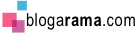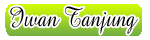Efect Color Halftone
Posted by
Iwan Tanjung at Selasa, 21 Juli 2009
|
Share this post:
|

Sebelumnya Anda siapkan Photo yang akan di beri Efect Color Halftone, ingat kalau bisa Pic atau gambar berlatar belakang Putih biar enak, tapi kalo gak ada ya gak papa nanti kita coba juga kok.
Kalau males nyari gambarnya silahkan klik disini untuk download photonya.
Langkah 1.
Buka file photo yang akan di edit, Kemudian Duplicate dua kali, bisa gak nih cara duplicate nya..?, waduh lom bisa ya.. oke dech... Anda tinggal tekan tombol Ctrl + J untuk duplicatenya atau bisa juga klik kanan Layer gambar dan pilih Duplicate Layer. Lihat gambar berikut :
Aktifkan Layer 1 Copy dan Klik Menu Image - Adjusments - Desaturate ( Shift + Ctrl + U ), maka akan seperti ini :



Klik Menu Layer - Fill New Layer - Gradient dan atur seperti gambar berikut : dan set Layer Mode menjadi Screen
dan set Layer Mode menjadi Screen

Hapus Background pada Layer 1 dengan cara menyelesksi gambar nya dengan menggunakan Pen Tool dan pada Tool Bar diatas pilih Paths :




Unduh Contoh dalam Bentuk Format PSD Disini

 About
About Contact
Contact